
Table des matières:
- Étape 1: ESP8266: Configuration normale avec FTDI
- Étape 2: Ma configuration innovante
- Étape 3: bouton de réinitialisation externe
- Étape 4: ESP32-CAM: Configuration normale avec FTDI
- Étape 5: Création d'une réinitialisation externe
- Étape 6: Ma configuration pour ESP32-CAM
- Étape 7: bouton de réinitialisation externe
- Auteur John Day [email protected].
- Public 2024-01-30 09:05.
- Dernière modifié 2025-01-23 14:45.
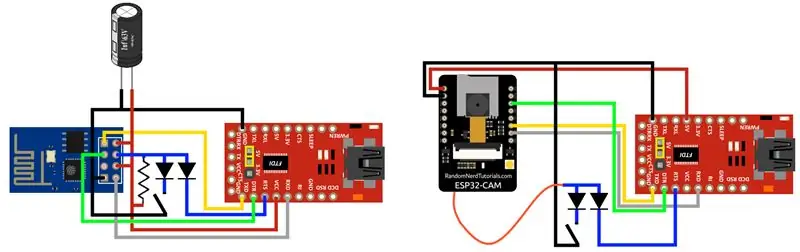
Si vous souhaitez utiliser l'ESP8266 ou l'ESP32-cam sans boutons pour la programmation, voici la configuration qu'il vous faut !
Étape 1: ESP8266: Configuration normale avec FTDI
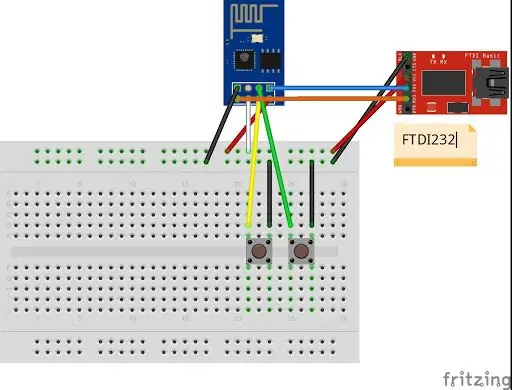
On retrouve normalement ce genre de câblages pour programmer l'ESP. Cette configuration comporte 2 boutons car lorsque vous souhaitez télécharger le code, vous devez maintenir enfoncé le bouton de programmation et lorsque la compilation est terminée, vous devez appuyer plusieurs fois sur le bouton de réinitialisation jusqu'à ce que le téléchargement commence.
Vous pouvez le faire sans boutons.
Étape 2: Ma configuration innovante
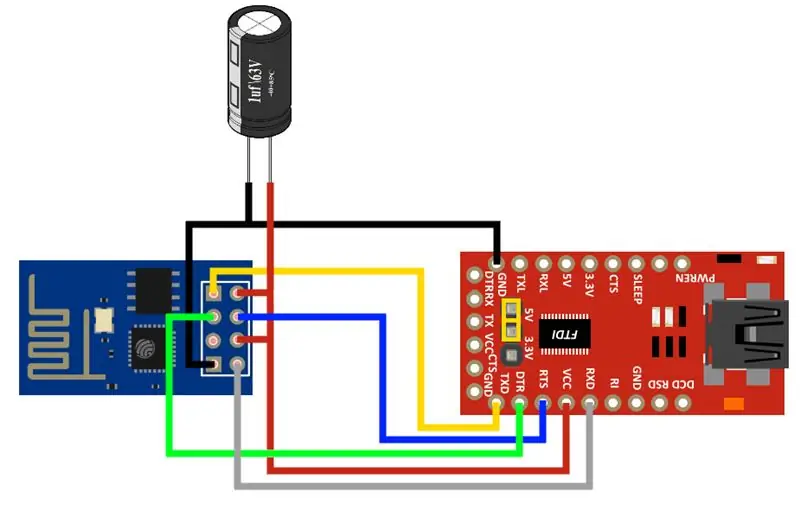
Dans cette configuration lorsque vous allumez la carte l'ESP démarre et lorsque vous souhaitez télécharger un nouveau code, il contrôle automatiquement la réinitialisation et les broches de programmation et lorsque le téléchargement est terminé l'ESP utilise le nouveau code.
Dans le schéma il y a un condensateur 1uF car il filtre les perturbations qui peuvent se créer lorsque vous connectez et déconnectez l'USB.
Étape 3: bouton de réinitialisation externe
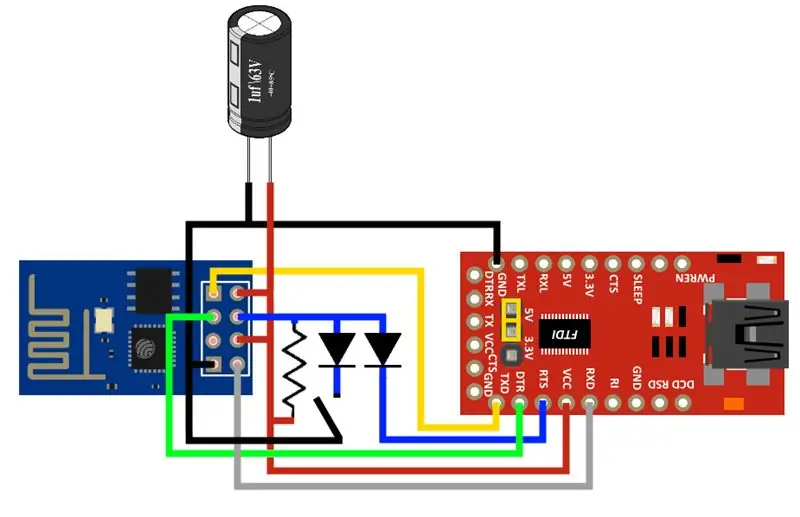
Avec ce schéma, en cas de besoin vous pouvez appuyer sur le bouton qui redémarre l'ESP.
Il y a 2 diodes (1N4148) en configuration OU avec une résistance pull-up de 10K pour avoir la possibilité de piloter la réinitialisation à la fois manuellement et via la carte FTDI.
Étape 4: ESP32-CAM: Configuration normale avec FTDI
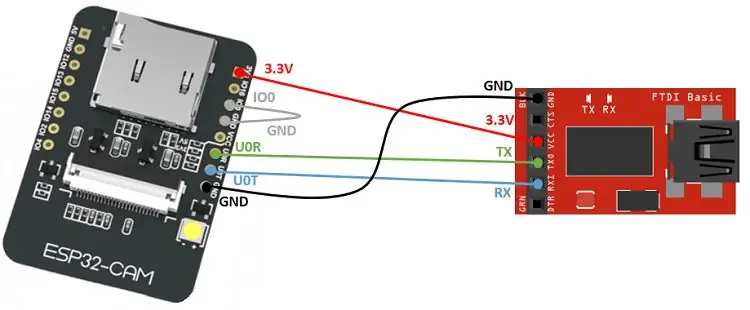
Dans cette configuration comme dans les précédents ESP8266, il faut changer l'état de la broche de programmation et appuyer sur le bouton reset déjà présent dans la carte. Mais dans ce cas il y a un problème si vous posez la planche sur une maquette: le bouton n'est pas accessible car il est placé en bas et n'est plus accessible.
Étape 5: Création d'une réinitialisation externe

Pour contrôler la réinitialisation de l'ESP en externe, j'ai connecté un fil au bon côté du bouton (le plus proche du condensateur).
Étape 6: Ma configuration pour ESP32-CAM
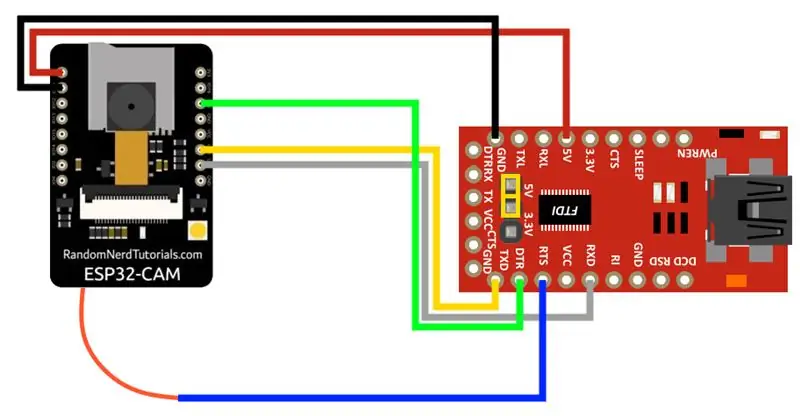
Nous pouvons maintenant connecter l'ESP32-CAM au FTDI.
Étape 7: bouton de réinitialisation externe
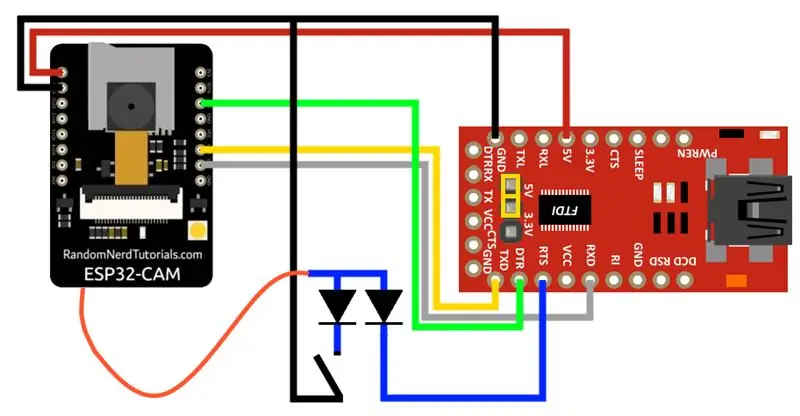
De plus, avec cette configuration, vous pouvez utiliser un bouton de réinitialisation externe en OU avec le FTDI.
Dans ce cas il n'y a pas de résistance car elle est déjà présente à l'intérieur de la carte, les diodes sont en 1N4148.
Conseillé:
Comment créer un jeu de sécurité parmi nous - Tâche de câblage électrique : 7 étapes

Comment créer une boîte de sécurité en suivant le jeu Parmi nous - Tâche de câblage électrique : aujourd'hui, je vais vous montrer comment créer une boîte de sécurité en suivant le jeu Parmi nous - Tâche de câblage électrique
Câblage d'actionneur linéaire électrique de 12 volts : 3 étapes

Câblage d'actionneur linéaire électrique de 12 volts : dans cette instructable, nous allons passer en revue le câblage d'actionneur linéaire de 12 volts (méthodes courantes utilisées) et une compréhension de base du fonctionnement d'un actionneur
Tutoriel de démarrage facile des radios LoRa ESP32 - Pas de câblage : 6 étapes

Tutoriel de démarrage facile des radios LoRa ESP32 | Pas de câblage : Hé, quoi de neuf, les gars ? Akarsh ici de CETech.Aujourd'hui, nous allons faire un projet qui consiste essentiellement à configurer des radios LoRa pour qu'elles se parlent de la manière la plus simple possible.Ici, le microcontrôleur que j'ai utilisé est l'ESP32, qui est c
Câblage de la carte d'extension électrique DIY : 7 étapes (avec photos)

Câblage de carte d'extension électrique bricolage : dans ce Instructable, je vais vous expliquer tout le processus de fabrication étape par étape de cette carte d'extension électrique maison. C'est vraiment un tableau électrique très utile. Il montre la tension actuelle ainsi que l'ampère consommé en temps réel. Lorsque la tension dépasse
Rétrofit du contrôle BLE aux charges de puissance élevée - Aucun câblage supplémentaire requis : 10 étapes (avec photos)

Retrofit BLE Control to High Power Loads - Aucun câblage supplémentaire requis : Mise à jour : 13 juillet 2018 - ajout d'un régulateur à 3 bornes à l'alimentation toroïdale. L'alimentation est commutée à distance depuis votre mobile Android via pfodApp. Non
